小编告诉你bios怎么开启uefi
分类:U盘教程 发布时间:2017-09-30 12:53:55
Win8正式上市后,所有预装Win8或win10的电脑都配置了UEFI BIOS并且都默认以uefi方式启动操作系统。uefi是大势所趋,那么bios怎么开启uefi呢?针对这个问题,小编就向提供一篇bios开启uefi的教程。
随着电脑技术的不断创新和发展,新的电脑大多都支持UEFI引导模式,bios设置uefi?bios是什么?uefi又是什么?对于新手来说一下子蒙了,怎么玩个电脑跳出来这么多新词?bios又如何开启uefi?面对这些问题,小编做了如下的讲述。
bios怎么开启uefi图文讲解
笔记本开机按F2,台式机按Del进入BIOS(不同品牌电脑进入bios界面快捷键不一样)
联想Y480:切换到Boot,选择UEFI Boot回车设置为Enabled
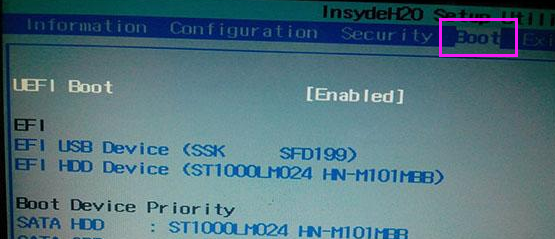
bios界面1
thinkpad笔记本:在Startup下,把UEFI/Legacy Boot设置为UEFI Only
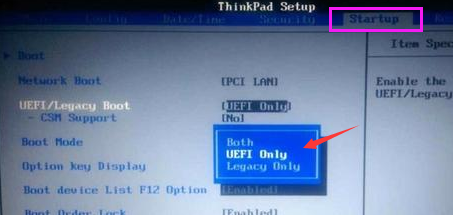
bios界面2
神舟笔记本:在Boot下把Boot mode select设置为UEFI
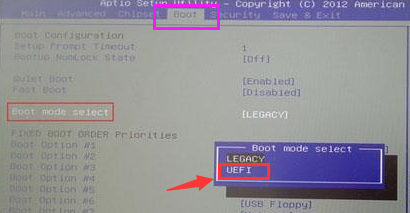
bios界面3
在下面的BIOS下,把Boot Type设置为UEFI Boot Type
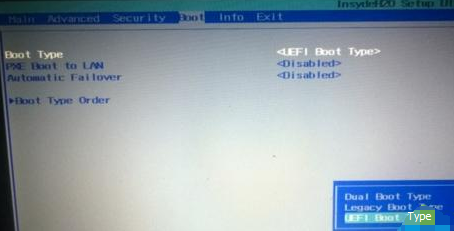
bios界面4
完成设置之后需按F10保存修改,点击“yes”,回车退出

bios界面5
以上就是一些品牌电脑的bios开启uefi的操作了。






 立即下载
立即下载







 魔法猪一健重装系统win10
魔法猪一健重装系统win10
 装机吧重装系统win10
装机吧重装系统win10
 系统之家一键重装
系统之家一键重装
 小白重装win10
小白重装win10
 杜特门窗管家 v1.2.31 官方版 - 专业的门窗管理工具,提升您的家居安全
杜特门窗管家 v1.2.31 官方版 - 专业的门窗管理工具,提升您的家居安全 免费下载DreamPlan(房屋设计软件) v6.80,打造梦想家园
免费下载DreamPlan(房屋设计软件) v6.80,打造梦想家园 全新升级!门窗天使 v2021官方版,保护您的家居安全
全新升级!门窗天使 v2021官方版,保护您的家居安全 创想3D家居设计 v2.0.0全新升级版,打造您的梦想家居
创想3D家居设计 v2.0.0全新升级版,打造您的梦想家居 全新升级!三维家3D云设计软件v2.2.0,打造您的梦想家园!
全新升级!三维家3D云设计软件v2.2.0,打造您的梦想家园! 全新升级!Sweet Home 3D官方版v7.0.2,打造梦想家园的室内装潢设计软件
全新升级!Sweet Home 3D官方版v7.0.2,打造梦想家园的室内装潢设计软件 优化后的标题
优化后的标题 最新版躺平设
最新版躺平设 每平每屋设计
每平每屋设计 [pCon planne
[pCon planne Ehome室内设
Ehome室内设 家居设计软件
家居设计软件 微信公众号
微信公众号

 抖音号
抖音号

 联系我们
联系我们
 常见问题
常见问题



